解决台式电脑已连接但无法上网问题的有效方法(一键解决网络连接问题)
- 生活窍门
- 2024-08-08
- 25
台式电脑连接上了网络,却无法上网是一个很常见的问题。虽然这个问题可能出现在任何人的电脑上,但很多人可能不知道如何解决。本文将为大家介绍一些有效的方法来解决这个问题。
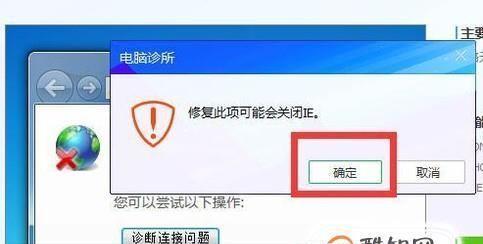
1.检查网络连接状态:确保你的网络连接正常,检查电缆是否插好,并确保其他设备可以正常上网。
2.重启路由器和电脑:有时候,简单的重启可以解决网络连接问题。先尝试重启路由器,然后再重启电脑。
3.确认IP地址设置:检查你的电脑是否正确获取到了IP地址。在控制面板的网络设置中查看IP地址是否是自动获取,如果不是,尝试将其设置为自动。
4.检查DNS设置:DNS设置可能导致无法上网的问题。确保你的电脑的DNS设置正确,或者尝试使用公共DNS服务,如GoogleDNS或OpenDNS。
5.检查防火墙设置:防火墙可能会阻止你的电脑连接互联网。检查你的防火墙设置,并确保允许你的电脑访问互联网。
6.检查网络适配器设置:有时候,网络适配器的设置可能会导致无法上网。在设备管理器中检查你的网络适配器,确保它正常工作并已启用。
7.清除浏览器缓存:浏览器缓存可能会导致无法访问某些网站。清除浏览器缓存并尝试重新访问网站。
8.检查网络驱动程序:网络驱动程序可能过时或损坏,导致无法上网。更新或重新安装网络驱动程序,可以尝试解决这个问题。
9.检查网络协议:检查你的电脑是否正确配置了网络协议。在控制面板的网络设置中,确保TCP/IP协议已启用。
10.运行网络故障排除工具:大多数操作系统都提供了内置的网络故障排除工具。运行这些工具可以帮助你识别和解决网络连接问题。
11.禁用安全软件:安全软件中的防火墙和网页过滤功能可能会导致无法上网。尝试禁用安全软件并重新连接网络,看看问题是否解决。
12.检查硬件问题:有时候,网络连接问题可能是由硬件故障引起的。检查你的网卡、电缆和路由器等硬件设备,确保它们正常工作。
13.运行系统更新:更新操作系统可能会修复某些网络连接问题。确保你的电脑已安装最新的操作系统更新。
14.重置网络设置:在控制面板的网络设置中,选择重置网络设置可以尝试解决某些网络连接问题。
15.寻求专业帮助:如果以上方法都无法解决问题,你可以寻求专业人士的帮助。他们可能会有更多的经验和工具来解决网络连接问题。
无法上网是一个令人沮丧的问题,但通过逐步检查和尝试不同的解决方法,大多数情况下都可以找到解决方案。希望本文提供的方法能够帮助你重新畅游互联网。记住,耐心和细致是解决问题的关键!
解决台式电脑已连接但无法上网的问题
在日常生活中,我们经常使用台式电脑上网进行工作、学习和娱乐。然而,有时我们会遇到这样的问题:台式电脑已连接到网络,但无法上网。这个问题的出现会给我们的工作和生活带来很多不便。本文将为大家介绍如何找到问题所在,并提供解决方法,以帮助解决台式电脑无法上网的困扰。
检查网络连接设置
通过打开网络设置界面,检查IP地址、子网掩码、默认网关等参数是否正确配置。若有错误,将其修改为正确的配置。
检查网线连接
检查网线是否插紧,并确保连接到正确的网口。如网线出现损坏,可以更换一根新的网线进行连接。
重启路由器和电脑
有时候只需简单地重启路由器和电脑即可解决问题。首先关闭电脑,然后断开路由器电源,等待几分钟后重新插入并启动路由器。最后再启动电脑,查看是否能够上网。
清除DNS缓存
在命令提示符窗口中输入“ipconfig/flushdns”命令清除DNS缓存,然后重新连接网络试试。
检查防火墙设置
检查防火墙设置是否阻止了网络连接。可以尝试关闭防火墙或者添加相应的允许通信规则。
检查网络适配器驱动程序
通过设备管理器查看网络适配器的状态,如有黄色感叹号表示驱动程序出现问题,需要及时更新或重新安装驱动程序。
重置网络适配器
在命令提示符窗口中输入“netshwinsockreset”和“netshintipreset”命令,然后重启电脑,检查是否恢复网络连接。
更换DNS服务器地址
在网络适配器的属性中更换DNS服务器地址,可以尝试使用公共DNS服务器,如谷歌的8.8.8.8和8.8.4.4。
检查电脑病毒和恶意软件
运行杀毒软件和反恶意软件程序,及时清除电脑中的病毒和恶意软件,以免影响网络连接。
检查网卡硬件问题
如果经过上述方法仍无法解决问题,可能是由于网卡硬件出现故障,需要联系售后服务人员进行检修或更换。
检查网络供应商
如果其他设备可以正常上网,只有台式电脑无法上网,可能是网络供应商的问题。及时联系网络供应商寻求帮助。
重置系统网络设置
通过打开命令提示符窗口,输入“netshintipreset”和“netshwinsockreset”命令,重置系统网络设置,然后重新启动电脑。
查找并修复操作系统错误
运行操作系统自带的修复工具,如Windows系统的网络故障排查工具,来查找并修复可能导致无法上网的操作系统错误。
咨询专业技术人员
如果尝试了以上方法仍然无法解决问题,建议咨询专业的技术人员,寻求更深入的解决方案。
当台式电脑已连接但无法上网时,我们可以通过检查网络连接设置、网线连接、重启路由器和电脑、清除DNS缓存等方法来解决问题。如果问题依然存在,我们可以尝试检查防火墙设置、更新网络适配器驱动程序、更换DNS服务器地址等。若问题依旧无法解决,可以考虑检查电脑病毒和恶意软件、网卡硬件问题,以及咨询专业技术人员的意见。通过不断排查,找到问题所在,我们能够恢复台式电脑的网络连接,让上网体验更加顺畅。
版权声明:本文内容由互联网用户自发贡献,该文观点仅代表作者本人。本站仅提供信息存储空间服务,不拥有所有权,不承担相关法律责任。如发现本站有涉嫌抄袭侵权/违法违规的内容, 请发送邮件至 3561739510@qq.com 举报,一经查实,本站将立刻删除。